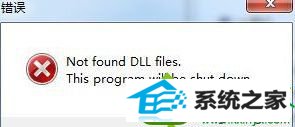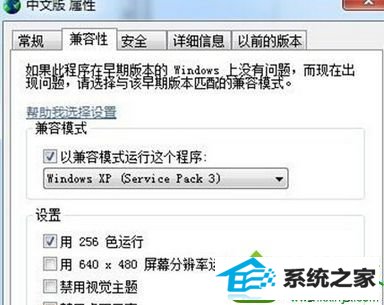今天和大家分享一下win10系统打开打印机清零软件提示错误not found dLL files问题的解决方法,在使用win10系统的过程中经常不知道如何去解决win10系统打开打印机清零软件提示错误not found dLL files的问题,有什么好的办法去解决win10系统打开打印机清零软件提示错误not found dLL files呢?小编教你只需要1、右击清零程序选择打开属性; 2、切换到兼容性标签页,勾选“以兼容模式运行这个程序”,选择:windows xp(service pack3),此处根据程序而定,在特权等级,勾选“以管理员身分运行此程序”,点击确定; 就可以了;下面就是我给大家分享关于win10系统打开打印机清零软件提示错误not found dLL files的详细步骤::
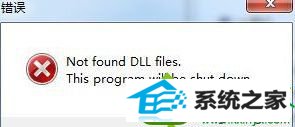
1、右击清零程序选择打开属性; 2、切换到兼容性标签页,勾选“以兼容模式运行这个程序”,选择:windows xp(service pack3),此处根据程序而定,在特权等级,勾选“以管理员身分运行此程序”,点击确定;
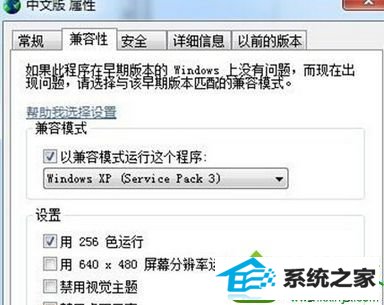
3、此时问题就解决了,用户可按照正常清零步骤进行操作了。 按照上述设置之后,win10系统打开打印机清零软件不会提示not found dLL files错误了。其实很有很多老的软件,如果在win10中不能运行,不妨试试兼容模式和管理员模式。